Funderar du på att börja använda Sharepoint? Det är du inte ensam om. En del av våra kunder frågar om SharePoint och hur man kan använda i Microsoft 365 för företag. Oavsett om du är en ny Microsoft 365-prenumerant som undersöker flexibiliteten i SharePoint eller en ivrig användare delar jag några väl uppskattade tips om samarbetsplattformen.
I dagens inlägg kan du ta reda på grunderna i Sharepoint, vad du behöver ha koll på och hur du får ut det mesta av SharePoint i molnet eller på plats. Låt oss nu dyka rätt i...
Sharepoint online är en webbaserad applikation som hjälper organisationer att dela och hantera innehåll, kunskap och applikationer. Det är en säker plats för att lagra, organisera, dela och komma åt information från vilken enhet som helst. Sharepoint är uppbyggt av en kraftfull samling av programvara och är i princip en blandning av flera plattformar som Microsoft har förvärvat eller byggt upp genom åren.
SharePoint är en intelligent Microsoft 365-tjänst som förenklar för dokumenthantering, ökar informationsflödet och samarbetsförmågan på företag runt om i Sverige. Med hänsyn till verksamheten kan företag använda SharePoint som:
Många företag väljer Sharepoint för möjligheten att kunna lägga till en unik syn på vad Sharepoint gör och bör göra. Medan andra enbart ser det som en dokumentförvaringsplats där de förvarar filer, policy, rutiner och andra dokument. Sedan finns de som ser Sharepoint som en "intern webbplats" för innehållshantering, dela företagsnyheter och intern kommunikation.
Beroende på vilken Microsoft 365 plan du har, finns det vissa begränsningar för tjänsten.
Det alla har gemensamt är:
Filstorlek och filvägens längd
När en lista, ett bibliotek eller en mapp innehåller mer än 100 000 objekt kan du inte bryta behörighetskrav för listan, biblioteket eller mappen. Du kan inte heller återföra behörigheten till den. Däremot kan du bryta nedärvningen av enskilda objekt i listan, biblioteket eller mappen, upp till det maximala antalet unika behörigheter i listan eller biblioteket.
SharePoint erbjuder en mängd möjligheter att skapa värde för ditt företag. Plattformens styrka ligger i dess flexibilitet och skalbarhet – ju mer kunskap du har om SharePoints funktioner, desto effektivare kan du utnyttja dess potential.
Med fildelning, samarbete och sociala funktioner kan SharePoint bryta upp skillnaderna och föra samman fjärrteam. Vilket ger företag ett sätt att automatisera affärsprocesser, spåra framsteg och dela information säkert mellan avdelningar (och till och med externt).
Sharepoint är en av de mest använda samarbetslösningarna idag och används främst för intranät, intern kommunikation och samarbete.
Ett intranät i SharePoint erbjuder en omfattande företagsplattform som kopplar samman anställda med viktiga verktyg och resurser för det dagliga arbetet. När det gäller att skapa ett SharePoint-intranät finns det fyra huvudalternativ:
SharePoint erbjuder omfattande möjligheter att skräddarsy applikationens gränssnitt och utseende efter företagets varumärke. Genom effektiv SharePoint-branding kan man markant förbättra medarbetarnas upplevelse av plattformen. Den intuitiva dra-och-släpp-funktionaliteten gör anpassningsprocessen både enkel och kraftfull, vilket resulterar i en svårslagbar kombination av varumärkestroget utseende och användarcentrerad funktionalitet.
Centrala element som kan anpassas inkluderar:
Du kan välja bland flera tema mallar som finns tillgängliga som standard. Det är även möjligt att ange unika färger genom att förse SharePoint med en anpassad konfigurationsfil. Nya mallar uppdateras allt eftersom och mallarna är avsedda att underlätta för dig som vill börja skapa en SharePoint-webbplats snabbt.
Tillkommande varumärkesprofilering kan uppfyllas med anpassade teman eller webbplatsmallar utan att du behöver oroa dig för att något ska gå sönder när SharePoint uppdateras.
Anpassade teman skapar ytterligare färgscheman utöver standardvärdena. Med anpassade plats mallar kan du styra platsens tema och andra anpassningar som till exempel platsnavigering, standardprogram och andra inställningar.
Dokumenthantering handlar om hur dokument och filer lagras i SharePoint och hur anställda kan komma åt dem. Du kan söka, ställa in tillgång till känsliga filer och dela dokument med andra externt. Dessutom kan du se dokumentversion historiken och återställa äldre versioner.
Kopiering/flyttning av flera filer i en enda operation har tre krav:
Integrationen med Microsoft 365 produkter skapar en sömlös digital upplevelse och sparar timmar av produktiv tid. Du kan enkelt integrera SharePoint med Microsoft-produkter som Outlook, Teams, Stream, Yammer, Planner och OneDrive.
SharePoint kopplar samman enskilda verktyg och hämtar information som leder till lägre utvecklingskostnader då du inte behöver bygga integrationen från grunden. Dina anställda får fler sätt att förbättra sina affärsprocesser och sitt arbete. Men, hur går det till?
Exempel 1: När du synkroniserar Outlook och SharePoint kan anställda få tillgång till sina bilagor och dokument som finns i SharePoint utan att behöva lämna Outlook.
Exempel 2: Genom att integrera OneDrive- och SharePoint kan användarna arbeta med dokument lokalt samtidigt som alla ändringar synkroniseras automatiskt till SharePoint online i nästan realtid.
Det spelar alltså ingen roll om du lämnar en arbetsfil på en dator hemma, dina filer synkroniseras och finns tillgängliga var som helst.
För effektiv användning av Sharepoint finns det flera tillvägagångssätt för ditt företag beroende på om det finns in-house expertis eller inte. För ett företag som inte har specialiserad IT-kompetens internt och behöver en snabb lösning kan ett färdigbyggt intranät vara lösningen.
Ett annat alternativ är att anlita en Sharepoint designer för att bygga ett unikt intranät efter ert sätt att samarbeta och är oftast det rekommenderade sättet att gå tillväga. Det går snabbt att implementera och ger löpande support och funktioner uppgraderingar.
3 Fördelar med Sharepoint
I den dagliga affärsverksamheten är Sharepoint designad för flexibilitet och blir bättre desto mer användbar som appen används. Med Microsofts regelbundna uppdateringar kan du dessutom känna dig trygg med att nya funktioner utvecklas med tiden.
Det är svårt att hitta en lösning i företagsklass som ger samma möjligheter som SharePoint till ett jämförbart pris. De breda funktionerna och skräddarsydda möjligheter till anpassning gör Sharepoint nästintill oslagbart. Nu återstår endast att överväga alternativen och om du fortfarande har funderingar finns vi på Ciseway här för att hjälpa dig.
SharePoint används av företag för att hantera data, statistik och bäst av allt att automatisera tråkiga processer som ingen egentligen vill göra men som ändå är så viktiga. Oavsett om ni använder SharePoint online eller på server är det enkelt att vara produktiv. Företag väljer Sharepoint för att skapa hemsidor, intranät, bearbeta och samarbeta på dokument.
I dagens blogg berättar vi vad sharepoint är, skillnaden mellan on-premise och online samt delar tips på hur du använder Sharepoint i företaget. Låt oss dyka rätt in i Sharepoint världen.
SharePoint är en del av Microsoft 365 och kan användas online med flera olika webbläsare såsom Chrome, Firefox, Edge med fler. Microsoft Sharepoint tillåter företag och organisationer att skapa webbplatser och intranätsystem för anställda i verksamheten.
SharePoint kan liknas vid Google Drive med möjligheterna att lagra, dela och tillsammans med andra redigera dokument, liksom tjänster för organisering och tilldelning av uppgifter som exempelvis Trello, men också så mycket mer.
SharePoint är ett lättöverskådligt sätt se, dela och hantera data och dokument tillsammans med andra. Det är enkelt att samarbeta i realtid även på avstånd för dig som jobbar hemifrån, på kontor eller på olika platser och förflyttar er ofta i jobbet.
Det finns möjligheter att chatta med varandra, tilldela uppgifter till individer eller grupper och notifiera varandra. Detta kan ske via bland annat intranät och interna webbsidor för kommunikation samt sidor för att dela dokument och information med kunder.
Vad som är fördelaktigt med SharePoint är att det är ett flexibelt verktyg som kan användas på flera sätt och anpassas efter varje företagsbehov. Med enklare ord är Sharepoint vad du och din organisation vill gör det till.
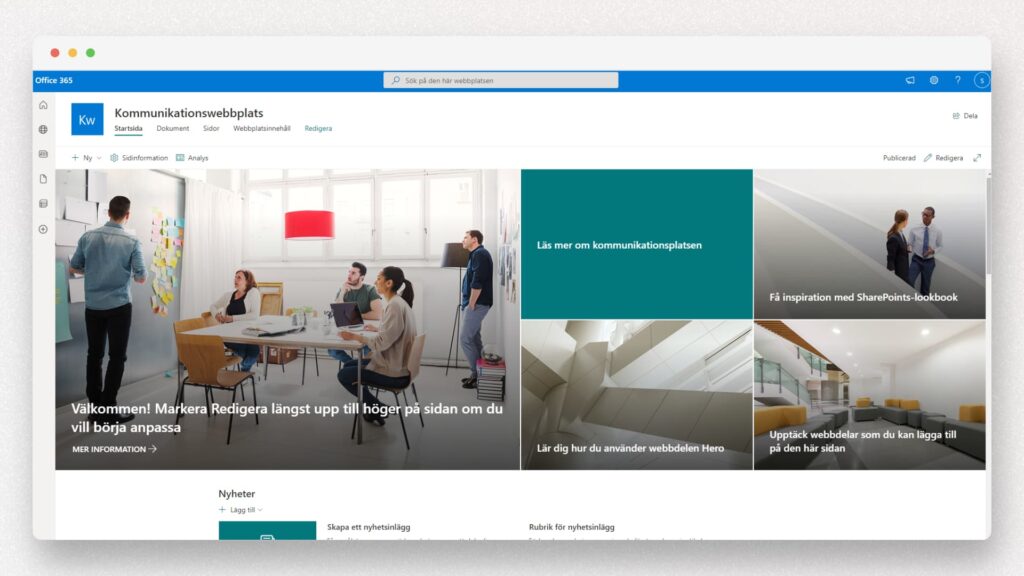
Ska du börja använda SharePoint? Behöver du välja mellan SharePoint on-premise och SharePoint Online?
Den mest grundläggande skillnaden är att SharePoint on-premise installeras på en server av en Microsoft-tekniker eller annan kunnig. Medan SharePoint online är en molntjänst som nås via internet. Sedan finns det en del andra skillnader och vilket alternativ som är bäst för ditt team beror på: teknisk kapacitet, budget och behov.
Nedan följer en mer ingående förklaring till vad SharePoint on-premise respektive SharePoint online är.
SharePoint online kräver ingen hårdvara i sig utan utgår från molnet och kan laddas ner som app med en Microsoft 365-prenumeration.
Online kostar mindre och är enklare att både komma igång med och hantera, på bekostnad av utrymme och anpassning. Läs mer om grunderna i Sharepoint online för nybörjare.
SharePoint on-premise (även kallat SharePoint server) kräver att företaget har en egen server, samt teknisk expertis för att installera och underhålla tjänsten.
On premise kräver fysiskt utrymme, hårdvara, tekniska kunskaper och måste underhållas och uppdateras manuellt. Vilket leder till att kostnaden blir högre även om det förstås kan betala sig i längden. I gengäld får du större lagringsutrymme och fler möjligheter till egen anpassning av plattformen. Dessutom kan du välja att använda den molnbaserade tjänsten, vilket ger dig fördelar från båda världar.
SharePoint används av företag och organisationer för att skapa intranät som låter användarna kommunicera med varandra samt lagra, dela och jobba på dokument direkt eller över tid. Med SharePoint kan team också dela information samt skapa appar och hemsidor både för internt bruk och för att dela med kunder samt potentiella kunder.
Med SharePoint som kärna i företaget kan du hålla koll på och utveckla verksamheten från en och samma plattform. För ökad produktivitet kan uppgifter tilldelas anställda eller automatiseras helt.
Anpassningsmöjligheterna och de många funktionerna gör att varje företag kan använda SharePoint på ett sätt som stödjer och underlättar deras arbetsprocess. SharePoint används därför av en mängd olika verksamheter.
Företag inom IT och andra informationsbranscher står för den största användningen av SharePoint, men tjänsten används även inom bland annat skolverksamhet, sjukvård, konstruktion samt diverse välgörenhetsorganisationer.
De flesta organisationer och företag som använder SharePoint har mellan femtio och ett par hundra anställda, men även företag med mindre än tio eller flera tusen anställda har nytta av tjänsten. Både SharePoint on-premise och SharePoint Online är populära val beroende på företagets kravbehov.
Med allt som finns tillgängligt i SharePoint kan det vara överväldigande till en början. Här följer därför fem praktiska tips för hur du smartast använder SharePoint.
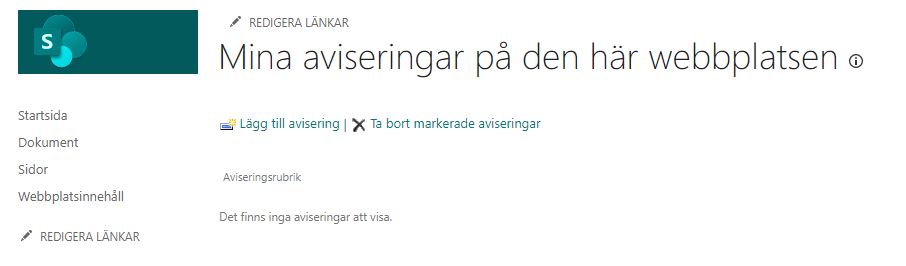
Nu har du förhoppningsvis fått en bättre överblick över SharePoint, hur de olika versionerna skiljer sig från varandra, hur du kan använda tjänsten för att förenkla kommunikation och öka produktiviteten på arbetet (både på plats och på distans). Oavsett företagstyp och storlek har SharePoint användbara funktioner som kan anpassas efter just era behov.
I slutänden är valet helt på ditt företag vilken lösning som är det bästa valet. Generellt kan dock sägas att ett större företag med ett etablerat IT-team och där jobbet främst sker på plats kan gynnas av SharePoint on-premise, medan ett mindre företag, framför allt ett som ofta är på språng eller jobbar på distans, kan ha större nytta av SharePoint online.
Har du redan en prenumeration på Microsoft 365-paketet? Då är mycket av arbetet redan gjort. Utforska mer om vad SharePoint kan göra för dig och ditt team. Hör av dig till oss på Ciseway för professionell hjälp att komma igång med utveckling i SharePoint.
Letar du efter ett system för dokumenthantering som tillåter dig att samarbeta, kommunicera eller bli mer produktiv? Vill du spara tid genom att samarbeta på ett projekt? Sharepoint dokumenthantering gör det enklare för dig att utföra jobbet samtidigt som du effektivt sparar tid och pengar åt företaget.
Vi har tagit fram 5 av de främsta fördelarna till att använda Sharepoint som dokumenthanteringssystem.
Många organisationer använder redan Microsoft Office dvs. Word, Excel och Powerpoint. Eftersom Sharepoint är en Microsoft-produkt så är den integrerad i Microsoft 365.
Delve och Microsoft Graph används för att ge medarbetarna en lista över nyligen använda dokument. Microsoft Graph är en teknik som spårar allt du gör i Office 365, vilket kanske låter skrämmande men det är verkligen användbart. Delve i sin tur markerar relevant innehåll för dig. Gå till portal.office.com för att se listan över de dokument som du nyligen har kikat på eller redigerat.
Dina kollegor kommer att bli ännu mer produktiva, effektiva och mer insatt. Genomförs det på rätt sätt så kommer du rent sagt få sinnesfrid. Enkel, sömlös integration är tilltalande för många användare.
Dokumenthantering i Sharepoint främjar för perfekt samarbete till skillnad från andra dokumenthanteringssystem. Sharepoint ger dig frihet att fritt anpassa systemet efter företagets behov. Behöver du dela dokument och innehåll till leverantörer eller kunder? Det går att ställa in i de externa delningsfunktionerna.
En extern användare är någon utanför organisationen som är tillåten att komma åt dina SharePoint Online-webbplatser och dokument. Men de behöver inte ha en licens eller en Microsoft 365-prenumeration för det. Har du tidigare samarbetat i en fil med en grupp kollegor genom att skicka den fram och tillbaka som en e-postbilaga? Det är inte längre ett pålitligt sätt att samarbeta.
Med SharePoint Online kan flera användare redigera en och samma fil samtidigt. Detta oavsett om det är från en stationär dator eller mobiltelefon. SharePoint-lagring använder samma synkroniseringsprotokoll som Microsoft OneDrive. Det innebär att varje dokument och redigering av ett dokument sparas omedelbart och kontinuerligt i molnet.
Varje gång ett dokument uppdateras skickas versionsuppdateringen till alla enheter som är ansluten till nätverket och på så sätt håller alla gruppmedlemmar uppdaterade.
Många skickar fortfarande dokument fram och tillbaka via e-post, men då blir det svårt att se vilket som är den senaste versionen. Versionsfunktioner i SharePoint hjälper dig att bli av med onödiga kopior av samma dokument.
Varje version finns alltid i en sparad fil som du har tillgång till. Alla tidigare versioner är sparade i versionshistoriken (om den är aktiverad). Versionshistoriken innehåller information om när en fil ändrades och vem som ändrade den.
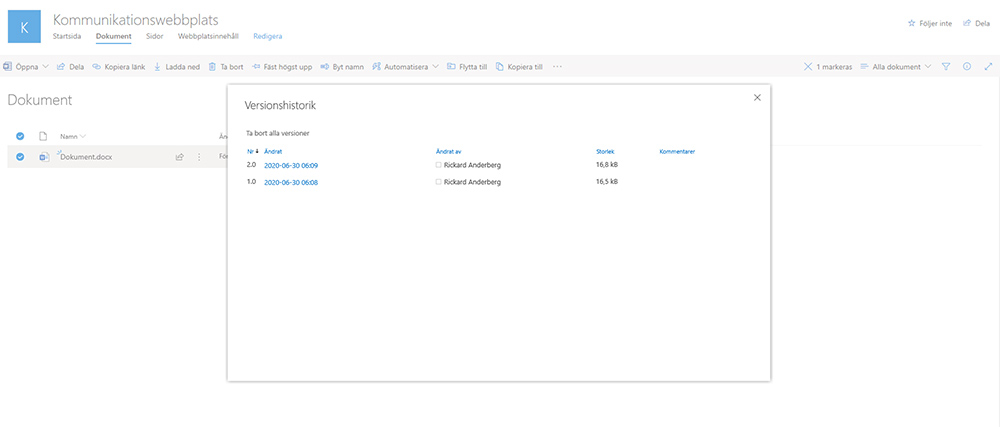
I dokumentbiblioteken kan versionshistoriken innehålla kommentarer om ändringarna som har gjorts. I biblioteket kan du spåra båda huvudversionerna, t.ex. lägga till ett nytt avsnitt i ett dokument och delversioner eller till exempel åtgärda ett stavfel.
Företag som använder SharePoint kan anpassa programvaran efter sina specifika krav och få den bättre anpassad. Flexibiliteten är till stor hjälp för små och större organisationer som behöver specifika funktioner. Du kan till exempel skapa unika godkännandearbetsflöden för innehåll som lagras i SharePoint.
Med Power Automate kan du hantera godkännande av dokument eller processer över flera tjänster till exempel SharePoint, OneDrive för företag eller WordPress. Flöden kan utlösas av SharePoint-åtgärder (till exempel när ett dokument skapas i en mapp) eller utföra åtgärder i SharePoint (till exempel flytta en fil till mapp). Det fungerar också med tredje parts säkerhetsverktyg om företaget behöver en annan typ av säkerhet.
Windows tillåter användare att söka efter dokument men dess sökfunktionalitet är inte lika rik som de färdiga funktionerna i SharePoint sök. Med SharePoint sök kan du enkelt hitta dokument baserat på sökfrågor och förfina och ändra sök data via metadata. Du kommer snabbt åt information genom en mängd genvägar och intuitiva länkar. Detta långt innan du ens hinner öppna den faktiska sökresultatsidan. Håll pekaren över sökresultatet om du vill förhandsgranska dokumentinnehållet i hovringspanelen till höger om resultatet. Användare kan enkelt skilja sökresultat baserat på filtyp.
Microsoft Office-dokument visar till exempel programikonen framför sökresultatets rubrik. När du söker efter personer visas användarens profilbild och tillgängligheten i Teams. SharePoint Search hjälper användaren att snabbt återgå till viktiga dokument, webbplatser och genom att visa de senaste sökningarna samt nyligen visade dokument.
Sharepoint dokumenthantering tillåter dig att smidigt skapa, ändra, organisera och producera innehåll.
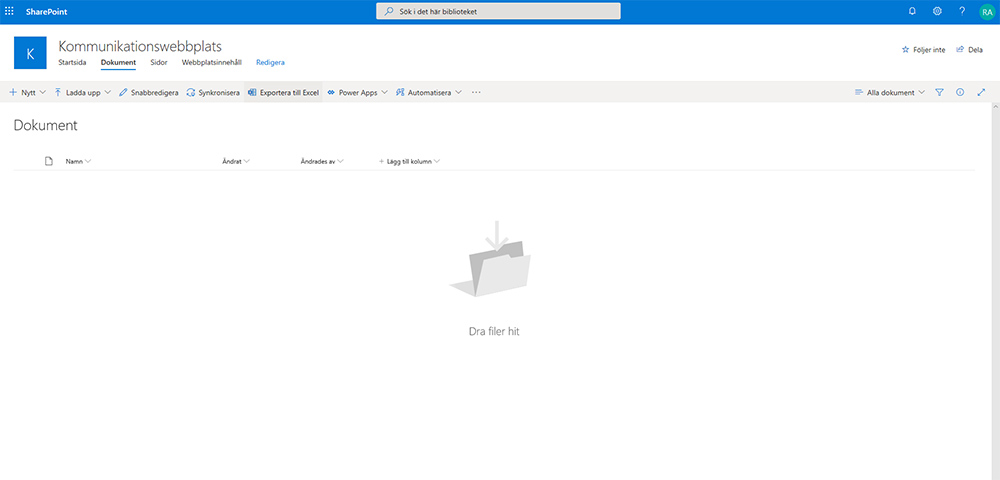
Vi tar fram anpassade integrationsprojekt åt företag som kräver ett individuellt förhållningssätt och skräddarsydda lösningar. Dokumenthanteringslösningar är fördelaktiga för att förenkla skapandet, revisionen och lagringen av företagets filer.
Behöver du ett dokumenthanteringssystem som inte tömmer banken, kräver grundläggande utbildning och erbjuder robust säkerhet från början? Boka in ett förutsättningslöst möte, så hjälper vi dig.